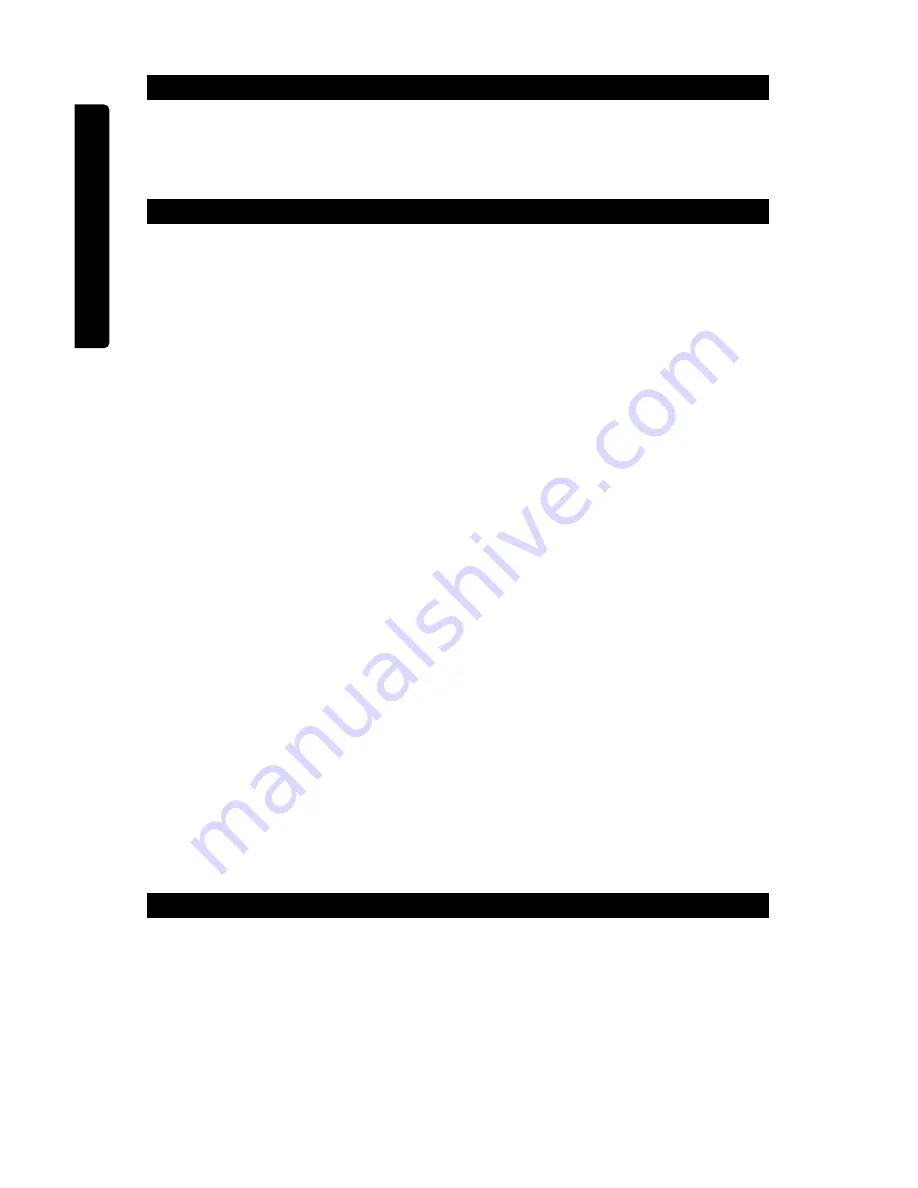
8
D
E
U
T
S
C
H
Einführung
Diese Anleitung soll Ihnen den schnellen Einsatz von Revolution 5.1 ermöglichen. Für den
optimalen Einsatz Ihrer neuen Soundkarte empfehlen wir Ihnen, nach dem Quickstart die
beiliegende Bedienungsanleitung aufmerksam durchzulesen.
Installation unter Windows
Hinweis: Vor der Installation der Treiber für Revolution 5.1 müssen Sie Direct X
9.0b auf Ihrem Computer einrichten. Sie finden dieses Programm auf der
mitgelieferten Treiber-CD.
Start des Installationsprogramms
Fahren Sie Ihren Computer hoch. Legen Sie die mitgelieferte Treiber-CD in das Laufwerk Ihres
Computers ein und warten Sie einen Moment, bis der InstallShield-Assistent startet. Folgen
Sie der Bildschirmführung.
Soundkarte installieren
Fahren Sie Ihren Computer herunter und setzen Sie die Revolution 5.1-PCI-Karte in einen
freien PCI-Steckplatz ein. Eine detaillierte Anleitung zum Einbau Ihrer Soundkarte finden Sie
im Kapitel "Hardware-Einrichtung" der Bedienungsanleitung zu Revolution 5.1. Fahren Sie
Ihren Computer wieder hoch. Nach dem Neustart erscheint der "Assistent für das Suchen
neuer Hardware". Im Fenster der Anzeige sind die empfohlenen Treiber-Einstellungen
bereits ausgewählt. Klicken Sie auf "Weiter" und folgen Sie der Bildschirmführung.
Anschluss der Lautsprecher
Sie können zwei bis sechs Lautsprecher für Revolution 5.1 einrichten. Schließen Sie die zum
System gehörigen Lautsprecher (linker Lautsprecher, Center-Lautsprecher, rechter
Lautsprecher, Subwoofer sowie linker und rechter Surround-Lautsprecher) an die
entsprechenden Buchsen von Revolution 5.1. Die Buchsen sind in der Bedienungsanleitung
von Revolution 5.1 eindeutig gekennzeichnet.
Installationstest
Legen Sie eine DVD oder einen anderen Datenträger mit Surround-Sound ein und genießen
Sie das neue Hörerlebnis. Abschließend können Sie die Lautsprechereinstellungen über das
Control Panel von Revolution 5.1 ändern. Falls Ihr DVD-Player nicht für die Decodierung von
Dolby-Surround-Sound-Signalen ausgelegt ist, sollten Sie die auf der Treiber-CD mitgelieferte
Anwendung "WinDVD 5" installieren.
Installation unter Mac OS 9.2.2
Soundkarte installieren
Fahren Sie Ihren Computer herunter und setzen Sie die Revolution 5.1-PCI-Karte in einen
freien PCI-Steckplatz ein. Eine detaillierte Anleitung zum Einbau Ihrer Soundkarte finden Sie
im Kapitel "Hardware-Einrichtung" der Bedienungsanleitung zu Revolution 5.1. Fahren Sie
Ihren Computer wieder hoch.
Start des Installationsprogramms
Legen Sie die mitgelieferte Treiber-CD in das CD-ROM-Laufwerk Ihres Macintosh-Computers ein
Содержание REVOLUTION 5.1
Страница 2: ......
Страница 13: ...14...
Страница 14: ...15...
Страница 15: ...Revo51_QS ML_042804...

































